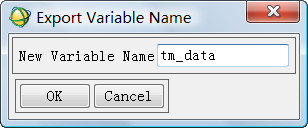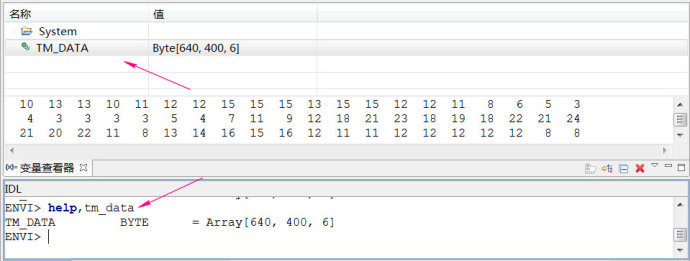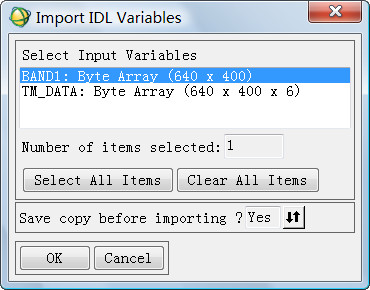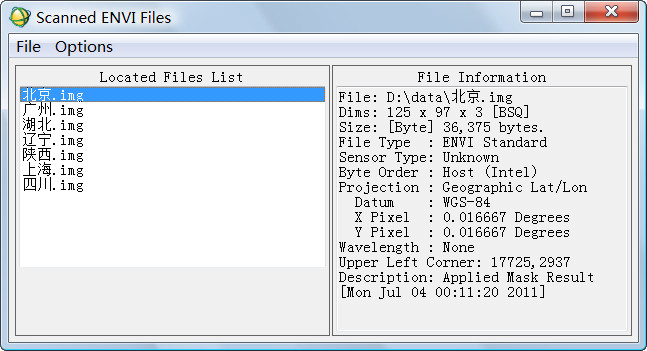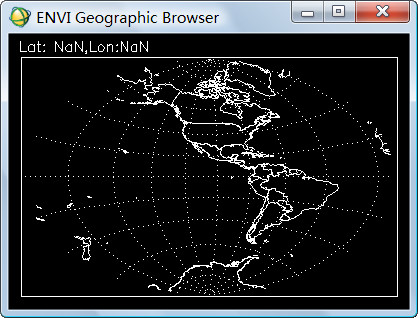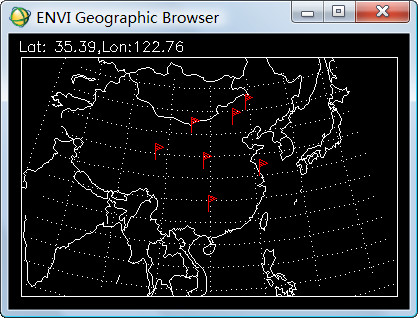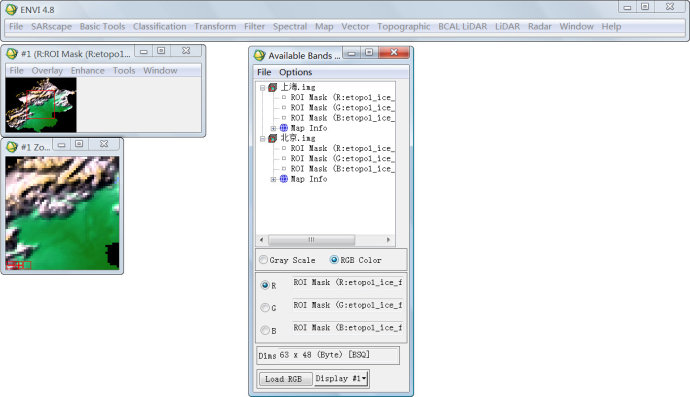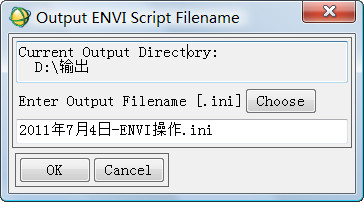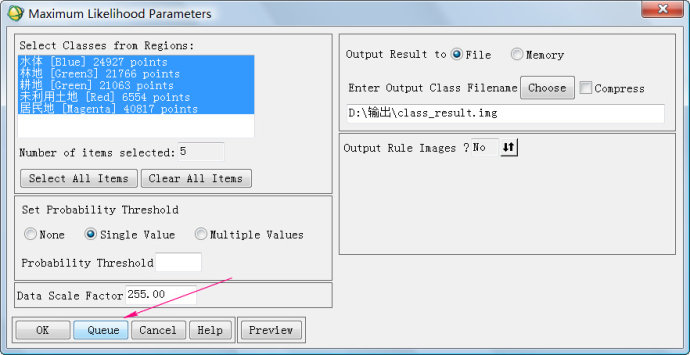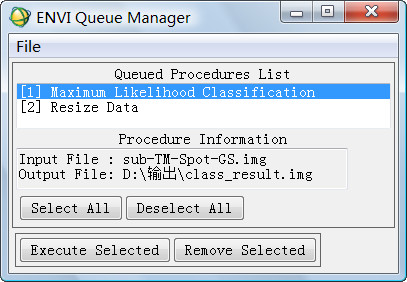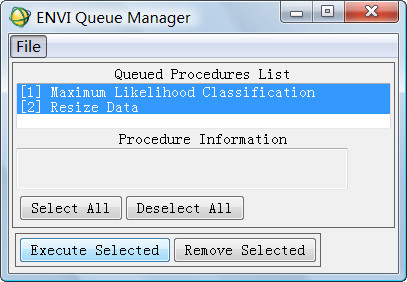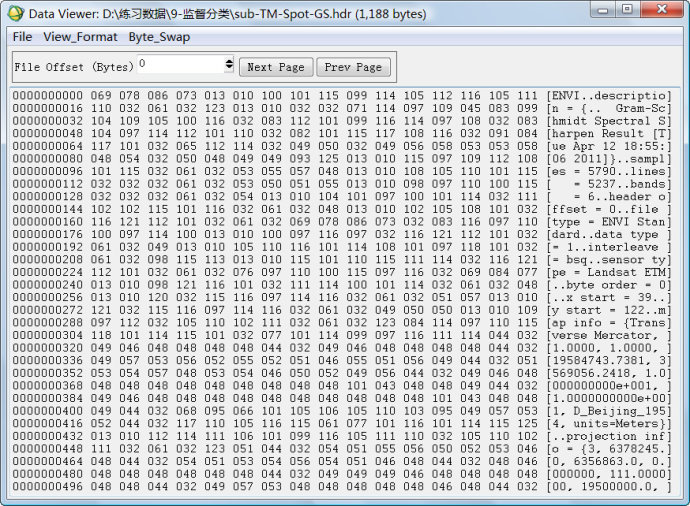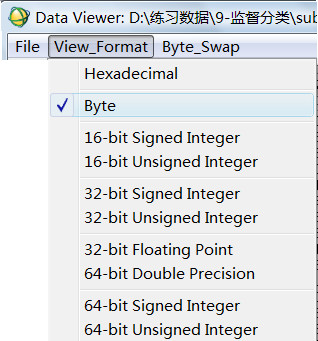ENVI菜单File下的几个实用功能
分享
很多时候,用File菜单用来打开和保存文件,其他的按钮都没有仔细点击运行试试。下面就几个实用功能做个简单介绍:
1、 与IDL的变量互相导入
1) 功能描述
此功能是与IDL直接进行数据的内存传递,方便利用IDL对ENVI的数据分析或ENVI对IDL的变量进行显示。
2) 操作示例
(1) 双击ENVI+IDL图标启动ENVI+IDL或在IDL命令行中输入”ENVI”后回车。
(2) 点击ENVI主菜单File-Open Image File打开一个文件can_tmr.img。
(3) 点击ENVI主菜单File-Export to IDL Variable,选择导出的文件名称并设置变量名称。
(4) 在IDL的变量查看器界面或命令行中对变量进行查看。
(5) 通过下面命令提取6波段中的第一个波段
(6) 点击ENVI主菜单File-Import From IDL Variable,选择变量band1。(如希望导入ENVI后销毁IDL变量则将“Save copy before importing”设置为“No”)
(7) 导入波段列表中如下,可通过ENVI对其进行显示、处理和分析等操作。
2、 目录扫描
1) 功能描述
扫描文件夹下的ENVI文件,并可进行位置缩略图的定位概览。
2) 操作示例
(1) 点击ENVI主菜单File-Scan Directory List
(2) 点击Choose选择菜单D:\data,点击Add添加到扫描列表中。
(3) 点击OK,可自动搜索出目录中的ENVI支持的文件。
(4) 点击Scanned ENVI Files界面中的File-Open File可在ENVI中打开显示。
(5) 点击Scanned ENVI Files界面中的Options-Start Geo-Brower可启动文件位置显示界面。
(6) 通过鼠标左键单击移动视图到中国区域,滚轮按下拉框放大显示。
(7) 最后如下图,扫描到的文件左上角起点在图中的位置。
3、 工程保存
1) 功能描述
工程保存可以将ENVI处理过程中的各种界面与数据状态保存为工程文件,保存后关闭ENVI,下次启动ENVI可载入该文件启动到当前状态。
2) 操作示例
(1) 点击envi主菜单File-Save Session to Script
(2) 重启ENVI,点击主菜单File-Execute Startup Script载入ini文件即可。
4、 处理队列
1) 功能描述
将花费时间的复杂处理操作保留在处理队列中,在其他空闲时间内(如下班后或晚上或周末)执行。
2) 操作示例
ENVI的很多操作中都包含该操作,以监督分类为例;
(1) 设置各种参数后不要点击OK,点击Queue按钮。可继续进行其他操作,都添加到Queue中。
(2) 点击ENVI主菜单File-ENVI Queue Manager,启动队列管理器。
(3) 可先点击Select All,然后点击Execute Selected执行所有队列中的操作步骤。(然后ENVI干活ing你就可以去吃饭或睡觉去了^_^)
5、 文件查看器
1) 功能描述
文件查看器是提供了一个未知格式文件的信息读取方式,可设置各种类型的显示方式,比如选择Byte、Int、Float等类型。
2) 操作示例
(1) ENVI主菜单File-Data Viewer,界面中点击File-Open New File选择要显示的文件,左侧为特定类型下的显示,右侧为ASCII码显示如下:
(2) 可点击菜单View_Format设置16进制、Byte等类型。
文章来源:http://blog.sina.com.cn/s/blog_764b1e9d0100szir.html
1、 与IDL的变量互相导入
1) 功能描述
此功能是与IDL直接进行数据的内存传递,方便利用IDL对ENVI的数据分析或ENVI对IDL的变量进行显示。
2) 操作示例
(1) 双击ENVI+IDL图标启动ENVI+IDL或在IDL命令行中输入”ENVI”后回车。
(2) 点击ENVI主菜单File-Open Image File打开一个文件can_tmr.img。
(3) 点击ENVI主菜单File-Export to IDL Variable,选择导出的文件名称并设置变量名称。
(4) 在IDL的变量查看器界面或命令行中对变量进行查看。
(5) 通过下面命令提取6波段中的第一个波段
(6) 点击ENVI主菜单File-Import From IDL Variable,选择变量band1。(如希望导入ENVI后销毁IDL变量则将“Save copy before importing”设置为“No”)
(7) 导入波段列表中如下,可通过ENVI对其进行显示、处理和分析等操作。
2、 目录扫描
1) 功能描述
扫描文件夹下的ENVI文件,并可进行位置缩略图的定位概览。
2) 操作示例
(1) 点击ENVI主菜单File-Scan Directory List
(2) 点击Choose选择菜单D:\data,点击Add添加到扫描列表中。
(3) 点击OK,可自动搜索出目录中的ENVI支持的文件。
(4) 点击Scanned ENVI Files界面中的File-Open File可在ENVI中打开显示。
(5) 点击Scanned ENVI Files界面中的Options-Start Geo-Brower可启动文件位置显示界面。
(6) 通过鼠标左键单击移动视图到中国区域,滚轮按下拉框放大显示。
(7) 最后如下图,扫描到的文件左上角起点在图中的位置。
3、 工程保存
1) 功能描述
工程保存可以将ENVI处理过程中的各种界面与数据状态保存为工程文件,保存后关闭ENVI,下次启动ENVI可载入该文件启动到当前状态。
2) 操作示例
(1) 点击envi主菜单File-Save Session to Script
(2) 重启ENVI,点击主菜单File-Execute Startup Script载入ini文件即可。
4、 处理队列
1) 功能描述
将花费时间的复杂处理操作保留在处理队列中,在其他空闲时间内(如下班后或晚上或周末)执行。
2) 操作示例
ENVI的很多操作中都包含该操作,以监督分类为例;
(1) 设置各种参数后不要点击OK,点击Queue按钮。可继续进行其他操作,都添加到Queue中。
(2) 点击ENVI主菜单File-ENVI Queue Manager,启动队列管理器。
(3) 可先点击Select All,然后点击Execute Selected执行所有队列中的操作步骤。(然后ENVI干活ing你就可以去吃饭或睡觉去了^_^)
5、 文件查看器
1) 功能描述
文件查看器是提供了一个未知格式文件的信息读取方式,可设置各种类型的显示方式,比如选择Byte、Int、Float等类型。
2) 操作示例
(1) ENVI主菜单File-Data Viewer,界面中点击File-Open New File选择要显示的文件,左侧为特定类型下的显示,右侧为ASCII码显示如下:
(2) 可点击菜单View_Format设置16进制、Byte等类型。
文章来源:http://blog.sina.com.cn/s/blog_764b1e9d0100szir.html
0 个评论
相关问题
- 安装完arcgis10.3后,为何没有Envi tools这个工具箱?
- ENVI中Image to Map中X/Y Pixel Size的参数如何设置?
- portal for arcgis 1031使用管理员角色创建的3d场景怎么没有发布功能?
- envi安装
- 请问如何使用ArcEngine实现(在右击图例中)Convert To Gtaphics这一功能?
- ArcGIS API for js的Webgl功能能否关闭?
- arcgisengine如何实现新建图层组(new group layers)功能
- envi 两幅图像图像镶嵌后有明显的色差及接缝线,该怎么解决?
- arcgis自身是否有节点联动功能?就是十字相交处的点,我只用拉动节点,几条边都可以动,好像拓扑可以,忘记了,有哪位大神使用过,谢谢
- 使用java代码如何调用镶嵌数据集录入栅格的功能
- ArcGIS 10.4的AE或者AO的部分功能是不是直接放到ArcPy里了?